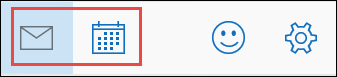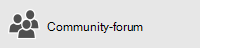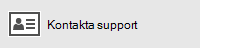Obs!: Vi vill kunna erbjuda dig bästa möjliga supportinnehåll så fort som möjligt och på ditt språk. Den här sidan har översatts med hjälp av automatiserad översättning och kan innehålla grammatiska fel eller andra felaktigheter. Vår avsikt är att den här informationen ska vara användbar för dig. Vill du berätta för oss om informationen är till hjälp längst ned på sidan? Här är artikeln på engelska som referens.
-
I programmet E-post väljer du Nytt e-postmeddelande ovanför mapplistan.
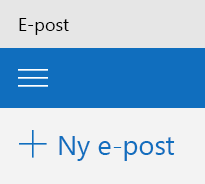
-
Skriv mottagarens e-postadress och ett ämne.
-
Skriv det nya meddelandet i läsfönstret och använd flikarna högst upp för att formatera meddelandet, infoga ytterligare innehåll eller kontrollera stavningen.
-
Format – Välj teckensnitt, teckenstil och styckelayout eller använd förinställda styckeformat som rubriker eller citatblock.

-
Infoga – Lägg till en bilaga, bild, länk eller tabell.
Alternativen i navigeringsfältet ändras när du infogar ett objekt. Om du till exempel infogar en bild kan du använda alternativen för att beskära, rotera och så vidare. När du har infogat en tabell kan du ändra formatalternativ, cellstorlek och så vidare.

-
Alternativ – Markera meddelandet som Hög prioritet eller Låg prioritet, och kontrollera och korrigera stavningen.

-
-
Välj Skicka när meddelandet är klart, eller välj Ignorera för att ta bort utkastet utan att skicka den.
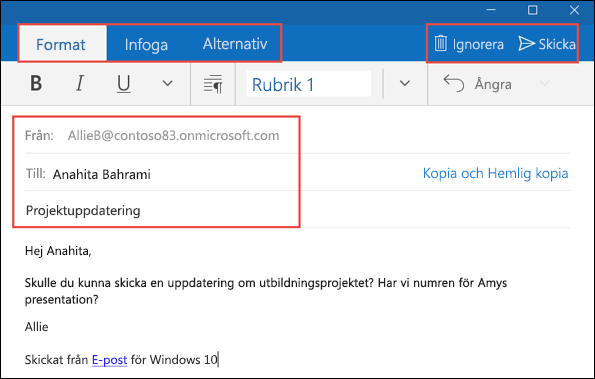
-
Om du vill fortsätta en befintlig konversation väljer du ett e-postmeddelande och väljer sedan Svara, Svara alla eller Vidarebefordra i navigeringsfältet ovanför läsfönstret.
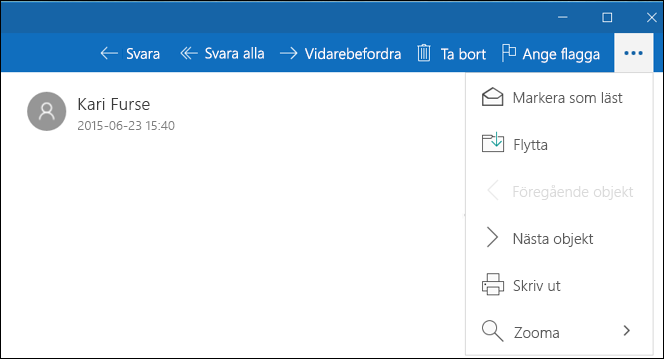
Meddelanden:
-
Om du vill växla mellan programmen e-post och kalender, tryck eller klicka på e-post eller Kalender längst ned i mappfönstret.
-